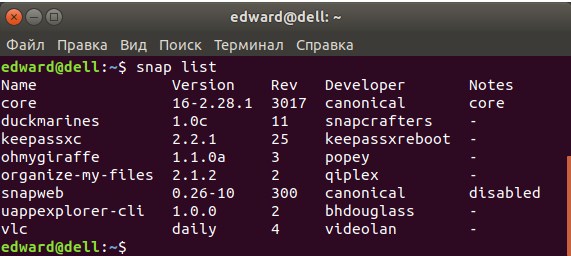Установка Snap пакетов в Ubuntu
- Информация о материале
- Категория: Linux
- Опубликовано: 22.12.2017, 09:19
- Автор: HelpDesk
- Просмотров: 1503

Давно уже хотел написать по поводу Snap пакетах. Что же такое Snap пакет? Если говорить по-простому, то это контейнер, в котором находится приложение и его зависимости.
Зачем нужны Snap пакеты для установки программ, если есть уже deb пакеты? Deb пакеты неразрывно связаны и не отличим от системы. То есть, когда мы устанавливаем deb пакет, то предполагается, что все зависимости мы скачаем из подключенных репозиториев системы. Кроме того, распространение Snap пакетов призвано стандартизировать и помочь программистам выпускать свои приложения на разных системах, не задумываясь о зависимостях.
Возьмите, к примеру количество версий системы Ubuntu, есть и LTS и промежуточные версии. Для многих разработчиков проблематично выпускать новые сборки для всех этих версий. А если мы еще возьмем зоопарк разных "Линуксов", под которые собирать и вовсе не хочется.
Кроме того, добавить поддержку установки Snap пакетов в дистрибутив не сложно, которая ни в коем случае не заменяет другие пакетные менеджеры, а лишь дополняет их. К примеру, вот список дистрибутивов, которые поддерживают установку приложений с помощью Snap пакетов:
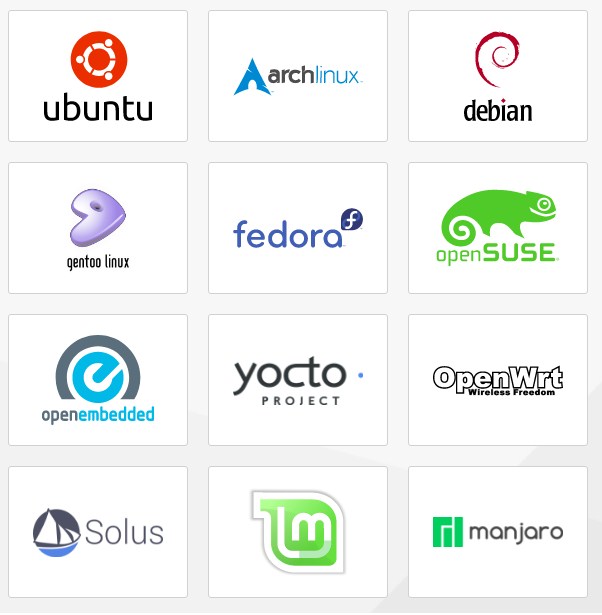
Официальная документация на английском языке доступна по следующему адресу: https://docs.snapcraft.io/core/
Установка поддержки Snap пакетов в Ubuntu.
Начиная с Ubuntu 16.04 поддержка Snap пакетов внедрена в систему. Если же, у вас этого нет (может удалили случайно или в каком-то из производных дистрибутивов от Ubuntu не добавили), то для того, чтобы включить её в систему, то выполните следующую команду в терминале:

В официальной документации также сказано, что для Snap пакетов для проигрывания звуков требуется пакетов pulseaudio, опять же, в Ubuntu он установлен по умолчанию, но в производных дистрибутивов от неё его может не быть, поэтому для установки pulseaudio в Ubuntu выполните следующую команду в терминале:

Кроме того, некоторые Snap приложения открывают ссылки в браузере, документацию или ссылки. Так вот, чтобы разрешить им такую возможность, требуется установить следующий пакет в систему:

Теперь можно приступить непосредственно к установке Snap пакетов в Ubuntu.
Управление Snap пакетами.
Поиск Snap пакетов.
Искать пакеты можно с помощью команды в терминале:

К примеру, можно искать по части названия программы, попробуем найти плеер Clementine:

Или поищем программу записи GIF с экрана Peek

А если требуется поискать по нескольким словам описания пакета, то надо заключать искомую фразу в кавычки:

Вот отображение выполненных команд поиска:
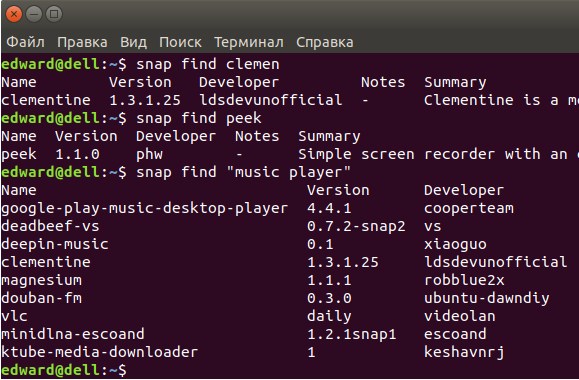
Установка Snap пакетов.
В общем виде команда установки Snap пакета выглядит следующим образом:

К примеру, мы нашли с помощью команды find список пакетов, смотрим на колонку Name - это и есть имя пакета. Вот именно это название и вписываем, при этом работает автодополнение имени пакета по клавише Tab (при работе с терминалом не забывайте об этом). Давайте установим программу Organize My Files:

Вот отображение установки в терминале:
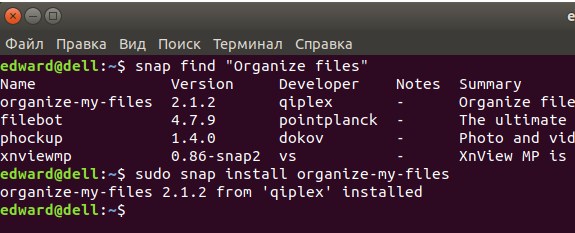
Ярлык установленной программы можно найти среди других установленных программ.
Вывод списка установленных Snap-пакетов.
Чтобы отобразить список всех установленных Snap пакетов в систему, введите в терминале следующую команду:

Вот как это выглядит: